ಪರಿವಿಡಿ
ನೀವು ದೊಡ್ಡದಾದ ಮತ್ತು ಹೆಚ್ಚು ಸಂಕೀರ್ಣವಾದ ಡೇಟಾಸೆಟ್ ಅನ್ನು ಹೊಂದಿರುವಾಗ ಫಿಲ್ಟರಿಂಗ್ ಅನಿವಾರ್ಯವಾಗುತ್ತದೆ. ಅಪೇಕ್ಷಿತ ಡೇಟಾವನ್ನು ಹಿಂಪಡೆಯುವುದು ಅಂತಹ ಡೇಟಾಸೆಟ್ನಿಂದ ಸಾಕಷ್ಟು ಸಮಯ ತೆಗೆದುಕೊಳ್ಳುತ್ತದೆ. ಹೀಗಾಗಿ, ಎಕ್ಸೆಲ್ನಲ್ಲಿ ಬಹು ಫಿಲ್ಟರ್ಗಳನ್ನು ಹೇಗೆ ಅನ್ವಯಿಸಬೇಕು ಎಂದು ನೀವು ತಿಳಿದಿರಬೇಕು. ಬಹು ಫಿಲ್ಟರ್ಗಳ ವಿಧಾನಗಳು ನಿಮ್ಮ ಆಸಕ್ತಿಯ ಡೇಟಾವನ್ನು ಪ್ರದರ್ಶಿಸಲು ವಿಶೇಷವಾಗಿ ಅದ್ಭುತವಾಗಿದೆ.
ಈ ಲೇಖನದಲ್ಲಿ, ಬಹು ಫಿಲ್ಟರ್ಗಳು ಅನ್ನು ಹೇಗೆ ಅನ್ವಯಿಸಬೇಕು ಎಂಬುದರ ವಿಧಾನಗಳನ್ನು ನಾವು ಚರ್ಚಿಸುತ್ತೇವೆ. ಎಕ್ಸೆಲ್ ನಲ್ಲಿ 1>VBA ಕೋಡ್ . ಅಲ್ಲದೆ, ನಾವು FILTER ಫಂಕ್ಷನ್ ಅನ್ನು ತೋರಿಸುತ್ತೇವೆ ಅದು ಅಚ್ಚುಕಟ್ಟಾಗಿ ಫಿಲ್ಟರ್ ಮಾಡುತ್ತದೆ ಮತ್ತು ಸ್ವಯಂಚಾಲಿತವಾಗಿ ಡೇಟಾವನ್ನು ನವೀಕರಿಸುತ್ತದೆ.
ಅಭ್ಯಾಸ ವರ್ಕ್ಬುಕ್ ಅನ್ನು ಡೌನ್ಲೋಡ್ ಮಾಡಿ
ನೀವು ಅಭ್ಯಾಸ ವರ್ಕ್ಬುಕ್ ಅನ್ನು ಇಲ್ಲಿಂದ ಡೌನ್ಲೋಡ್ ಮಾಡಬಹುದು:
ಮಲ್ಟಿಪಲ್ ಫಿಲ್ಟರ್ಗಳನ್ನು ಅನ್ವಯಿಸುವುದು ಕೆಳಗಿನ ಡೇಟಾಸೆಟ್. ಇಲ್ಲಿ, 15 ಸೈಟ್ಗಳ ಹೆಸರುಗಳನ್ನು ಅವುಗಳ ವರ್ಗ ಜೊತೆಗೆ ನೀಡಲಾಗಿದೆ. ಜೊತೆಗೆ, ಭೇಟಿಗಳ ಸಂಖ್ಯೆ ಮತ್ತು ಹೊಸ ಚಂದಾದಾರರು ಅನ್ನು ದಿನಾಂಕ ಮತ್ತು ಪ್ಲಾಟ್ಫಾರ್ಮ್ಗಳ ಮೋಡ್ನ ಆಧಾರದ ಮೇಲೆ ಒದಗಿಸಲಾಗಿದೆ. 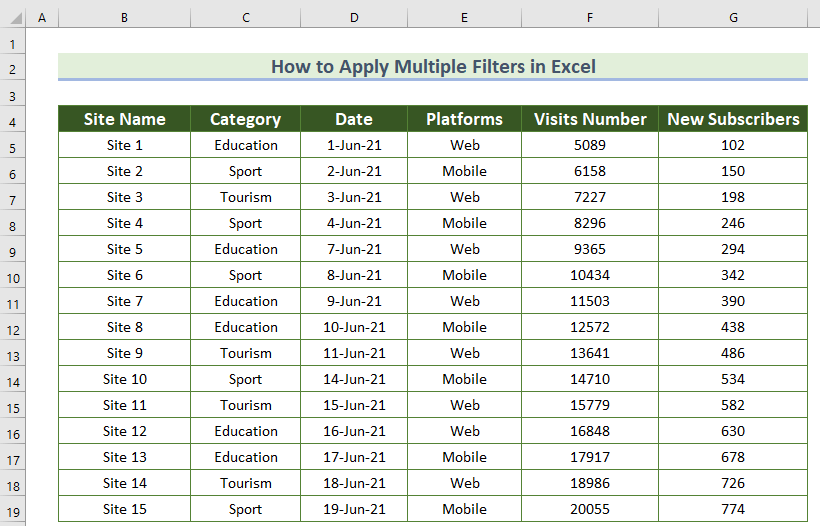
ಈಗ ನಾವು ವಿಭಿನ್ನ ದೃಷ್ಟಿಕೋನಗಳಿಗೆ ಸಂಬಂಧಿಸಿದಂತೆ ಬಹು ಫಿಲ್ಟರ್ಗಳ ಅಪ್ಲಿಕೇಶನ್ ಅನ್ನು ನೋಡುತ್ತೇವೆ. ಅಧಿವೇಶನವನ್ನು ನಡೆಸಲು, ನಾವು Microsoft 365 ಆವೃತ್ತಿ ಅನ್ನು ಬಳಸುತ್ತಿದ್ದೇವೆ. ಆದ್ದರಿಂದ, ಪ್ರಾರಂಭಿಸೋಣ.
1. ಎಕ್ಸೆಲ್ನಲ್ಲಿ ವಿವಿಧ ಕಾಲಮ್ಗಳಲ್ಲಿ ಸರಳ ರೀತಿಯಲ್ಲಿ ಬಹು ಫಿಲ್ಟರ್ಗಳು
ಇಲ್ಲಿ, ಫಿಲ್ಟರ್ ಆಯ್ಕೆಯನ್ನು ಬಳಸಿಕೊಂಡು ನಿಮ್ಮ ಅಗತ್ಯ ಡೇಟಾವನ್ನು ನೀವು ಸುಲಭವಾಗಿ ಸಂಘಟಿಸಬಹುದು ಎಕ್ಸೆಲ್. ಉದಾಹರಣೆಗೆ, ಶೈಕ್ಷಣಿಕ ಸೈಟ್ಗಳಿಗೆ ಮತ್ತು ಮೊಬೈಲ್ ಪ್ಲಾಟ್ಫಾರ್ಮ್ ಗಾಗಿ ಭೇಟಿಗಳ ಸಂಖ್ಯೆಯನ್ನು ಪಡೆಯಲು ನೀವು ಬಯಸಿದರೆ, ನೀವು ಸರಳವಾಗಿ ಫಿಲ್ಟರ್ ಆಯ್ಕೆಯನ್ನು ಬಳಸಬಹುದು.
ಆದ್ದರಿಂದ, ಇದಕ್ಕಾಗಿ, ಕೆಳಗಿನ ಹಂತಗಳನ್ನು ಅನುಸರಿಸಿ.
- ಮೊದಲನೆಯದಾಗಿ, ನಿಮ್ಮ ಡೇಟಾಸೆಟ್ ಆಯ್ಕೆಮಾಡಿ.
- ಎರಡನೆಯದಾಗಿ, ಹೋಮ್ ಟ್ಯಾಬ್> ಫಿಲ್ಟರ್ ಆಯ್ಕೆಯನ್ನು ಕ್ಲಿಕ್ ಮಾಡಿ ( ವಿಂಗಡಿಸು & ಫಿಲ್ಟರ್ ಕಮಾಂಡ್ ಬಾರ್ನಿಂದ). ಹೆಚ್ಚುವರಿಯಾಗಿ, ನೀವು ಇನ್ನೊಂದು ರೀತಿಯಲ್ಲಿ ಫಿಲ್ಟರ್ ಆಯ್ಕೆಯನ್ನು ತೆರೆಯಬಹುದು. ಇದಲ್ಲದೆ, ಅದು ಡೇಟಾ ಟ್ಯಾಬ್> ಫಿಲ್ಟರ್ ಆಯ್ಕೆಯನ್ನು ಕ್ಲಿಕ್ ಮಾಡಿ.
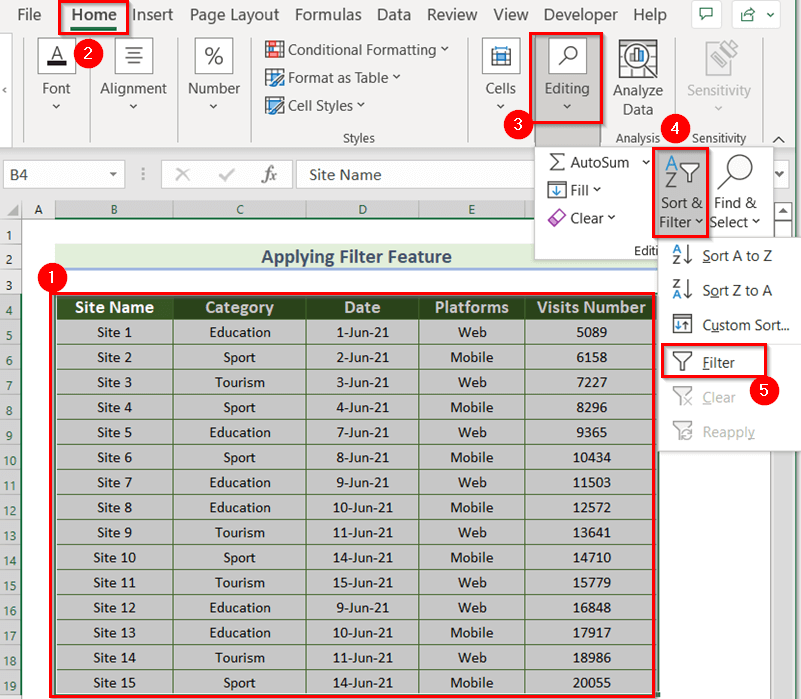
ಅದರ ನಂತರ, ನೀವು ಡ್ರಾಪ್-ಡೌನ್ ಬಾಣದ ಅನ್ನು ನೋಡುತ್ತೀರಿ ಪ್ರತಿ ಕ್ಷೇತ್ರ.
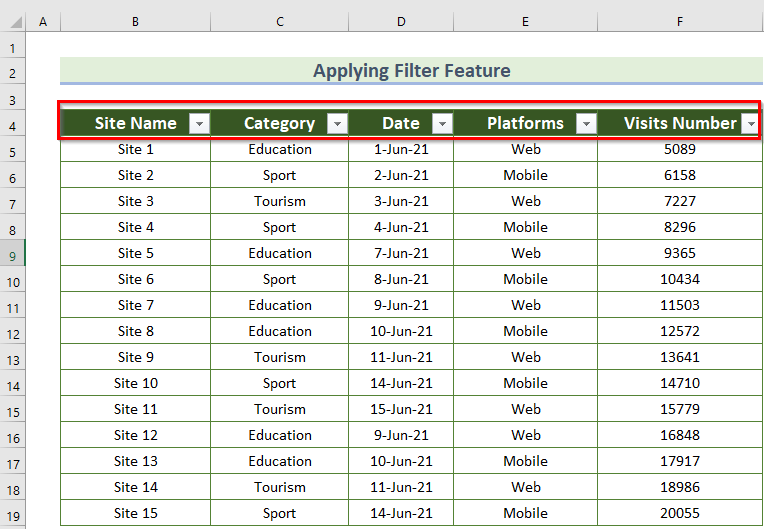
ಈಗ, ನೀವು ಬಯಸಿದ ಡೇಟಾವನ್ನು ಫಿಲ್ಟರ್ ಮಾಡಬೇಕು.
- ಮೊದಲು, “ವರ್ಗ” ಆಯ್ಕೆಮಾಡಿ ಕ್ಷೇತ್ರ.
- ನಂತರ, ಎಲ್ಲಾ ಡೇಟಾ ಆಯ್ಕೆಗಳ ಆಯ್ಕೆಯನ್ನು ರದ್ದುಗೊಳಿಸಲು ಎಲ್ಲವನ್ನೂ ಆಯ್ಕೆ ಮಾಡಿ ಗೆ ಹತ್ತಿರವಿರುವ ಬಾಕ್ಸ್ ಅನ್ನು ಗುರುತಿಸಬೇಡಿ.
- ನಂತರ, “ಶಿಕ್ಷಣ”<ಗೆ ಹತ್ತಿರವಿರುವ ಬಾಕ್ಸ್ ಅನ್ನು ಪರಿಶೀಲಿಸಿ. 2>.
- ನಂತರ, ಸರಿ ಒತ್ತಿರಿ.
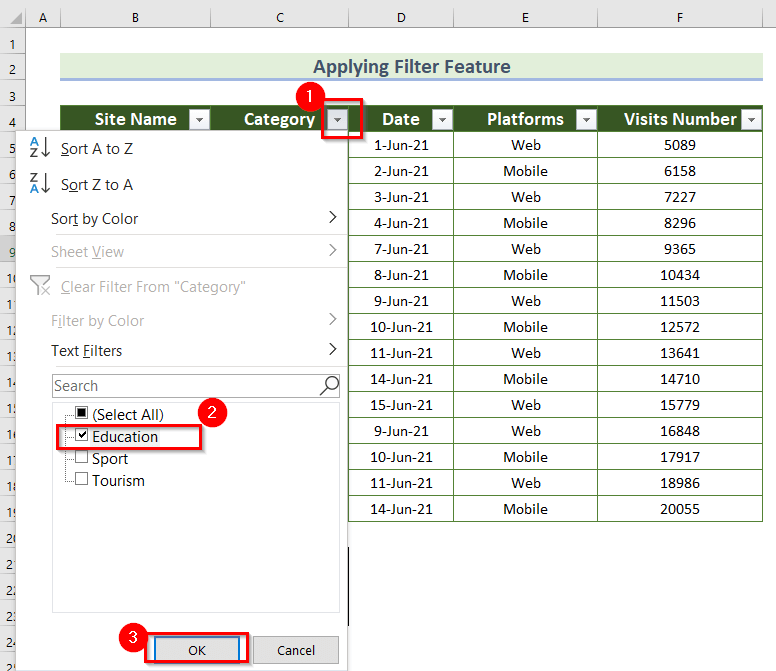
- ಮತ್ತೆ, “ ಕ್ಲಿಕ್ ಮಾಡಿ ಪ್ಲಾಟ್ಫಾರ್ಮ್ಗಳು” ಕ್ಷೇತ್ರ ಮತ್ತು ಹಿಂದಿನ ರೀತಿಯಲ್ಲಿ “ಮೊಬೈಲ್” ಪ್ಲಾಟ್ಫಾರ್ಮ್ಗೆ ಹತ್ತಿರವಿರುವ ಬಾಕ್ಸ್ ಅನ್ನು ಪರಿಶೀಲಿಸಿ.
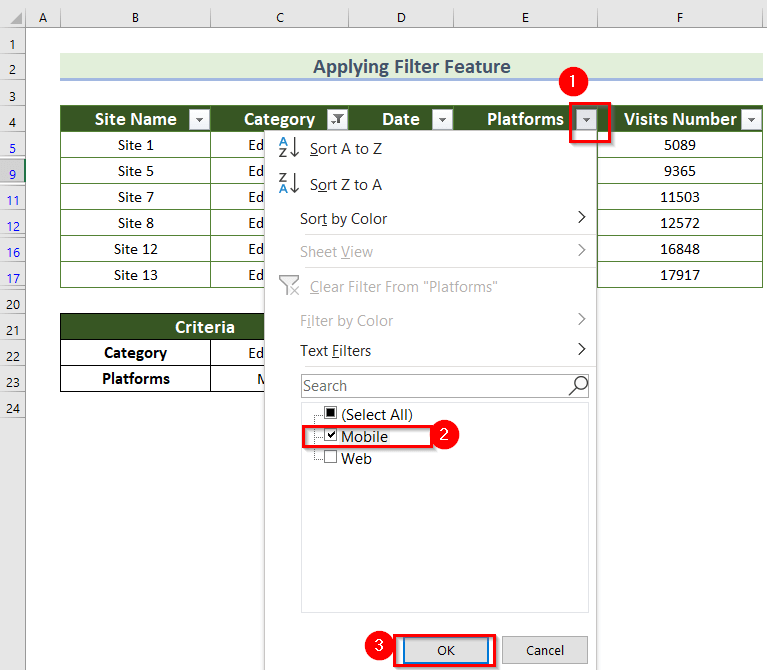
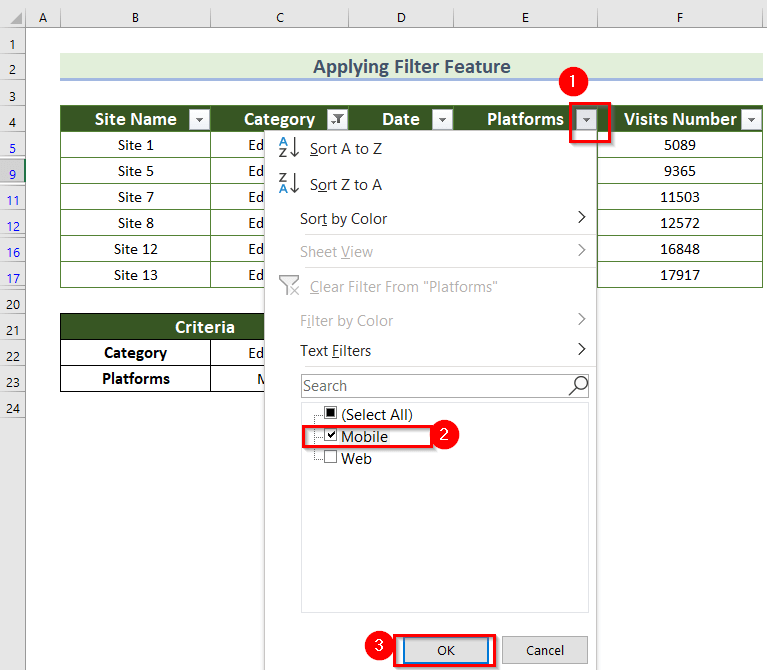
< ಎರಡು ಕ್ಷೇತ್ರಗಳು, ನೀವು ಈ ಕೆಳಗಿನ ಭೇಟಿಗಳ ಸಂಖ್ಯೆಯನ್ನು ಪಡೆಯುತ್ತೀರಿ.
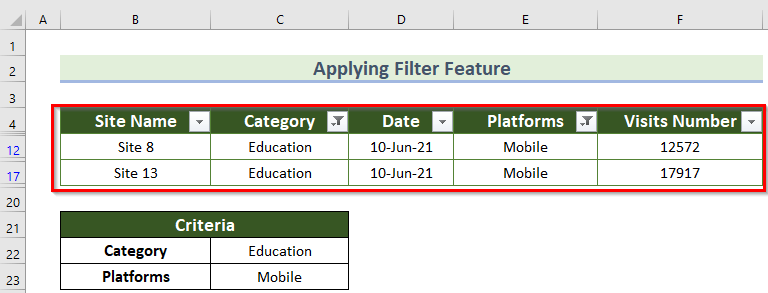
2. ಎಕ್ಸೆಲ್ <ನಲ್ಲಿ ಬಹು ಮೌಲ್ಯಗಳನ್ನು ಫಿಲ್ಟರ್ ಮಾಡಲು ಸ್ವಯಂ ಫಿಲ್ಟರ್ ಆಯ್ಕೆಯನ್ನು ಬಳಸುವುದು 10>
ಎಕ್ಸೆಲ್ನಲ್ಲಿನ ಆಟೋಫಿಲ್ಟರ್ ಆಯ್ಕೆಯನ್ನು ಡೇಟಾ ಶ್ರೇಣಿ ಅಥವಾ ಕಾಲಮ್ನಲ್ಲಿ ಅಗತ್ಯವಿರುವ ವಿವಿಧ ಪ್ರಕಾರದ ಡೇಟಾವನ್ನು ಫಿಲ್ಟರ್ ಮಾಡಲು ಎಂಬೆಡೆಡ್ ಬಟನ್ ಆಗಿ ಬಳಸಲಾಗುತ್ತದೆ.
ಆದ್ದರಿಂದ, ನೀವು ಹುಡುಕಲು ಬಯಸಿದರೆ “ಸೈಟ್ಗಳ ಹೆಸರು” ಭೇಟಿಗಳ ಸಂಖ್ಯೆ 5000 ಮತ್ತು 10000 ಮತ್ತು “ಹೊಸ ಚಂದಾದಾರರು” 200 ಕ್ಕಿಂತ ಹೆಚ್ಚಿದ್ದರೆ, ನೀವು ಅದನ್ನು ಈ ಕೆಳಗಿನ ರೀತಿಯಲ್ಲಿ ಮಾಡಬಹುದು.
- ಮೊದಲನೆಯದಾಗಿ, ಡೇಟಾಸೆಟ್ ಅನ್ನು ಆಯ್ಕೆಮಾಡಿ ಮತ್ತು CTRL+SHIFT+L ಒತ್ತಿರಿ.
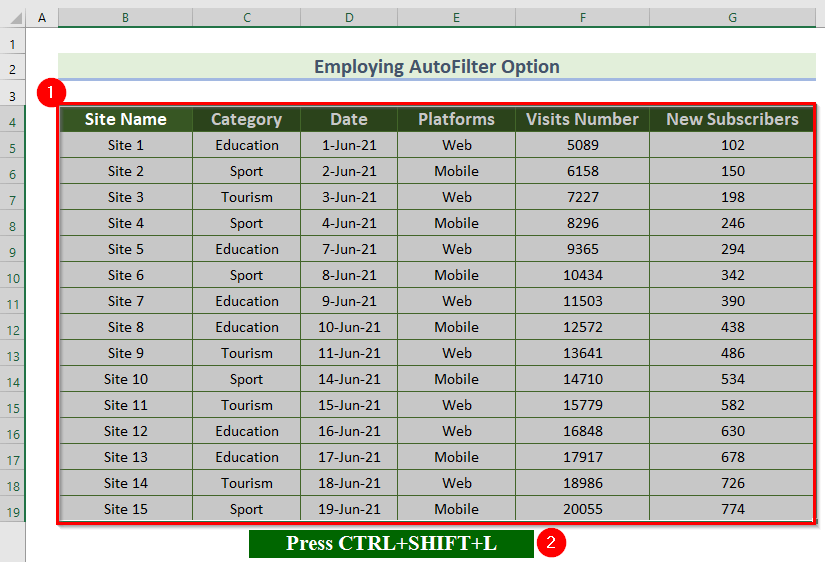
- ನಂತರ, “ಭೇಟಿಗಳ ಸಂಖ್ಯೆ” ಕ್ಷೇತ್ರದ ಡ್ರಾಪ್-ಡೌನ್ ಬಾಣದ ಮೇಲೆ ಕ್ಲಿಕ್ ಮಾಡಿ.
- ಅದರ ನಂತರ, ಸಂಖ್ಯೆಯ ಫಿಲ್ಟರ್ಗಳು ಮೆನುಗೆ ಹೋಗಿ.
- ನಂತರ, Between ಆಯ್ಕೆಯನ್ನು ಆರಿಸಿ.
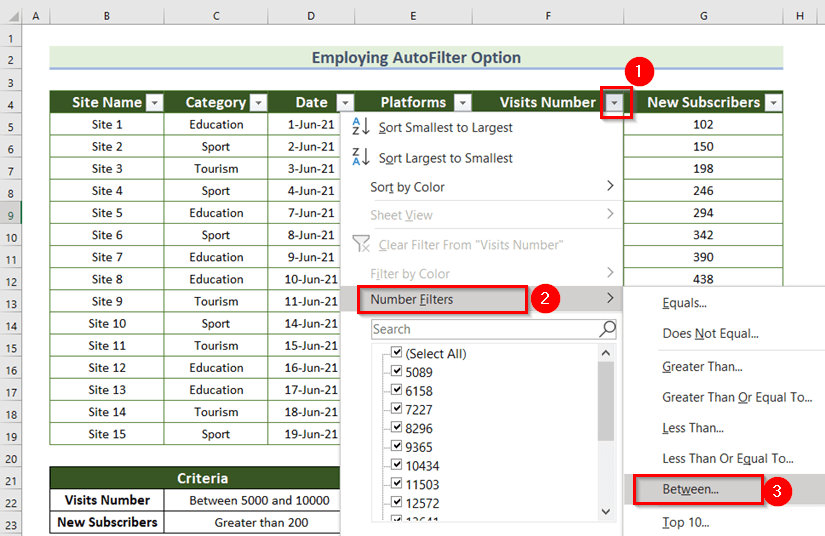
ಈ ಸಮಯದಲ್ಲಿ, Custom Autofilter ಹೆಸರಿನ ಹೊಸ ಸಂವಾದ ಪೆಟ್ಟಿಗೆ ಕಾಣಿಸುತ್ತದೆ.
- ಮೊದಲನೆಯದಾಗಿ, ಕಸ್ಟಮ್ ಆಟೋಫಿಲ್ಟರ್ ಡೈಲಾಗ್ ಬಾಕ್ಸ್ನ ಮೊದಲ ಖಾಲಿ ಜಾಗದಲ್ಲಿ 5000 ಅನ್ನು ಸೇರಿಸಿ.
- ಎರಡನೆಯದಾಗಿ , ಎರಡನೇ ಜಾಗದಲ್ಲಿ 10000 ಬರೆಯಿರಿ.
- ಅಂತಿಮವಾಗಿ, ಸರಿ ಅನ್ನು ಒತ್ತಿ ಪರಿಣಾಮವಾಗಿ, ನೀವು ಫಿಲ್ಟರ್ ಮಾಡಿದ ಭೇಟಿಗಳ ಸಂಖ್ಯೆ ಅನ್ನು ನೋಡುತ್ತೀರಿ.
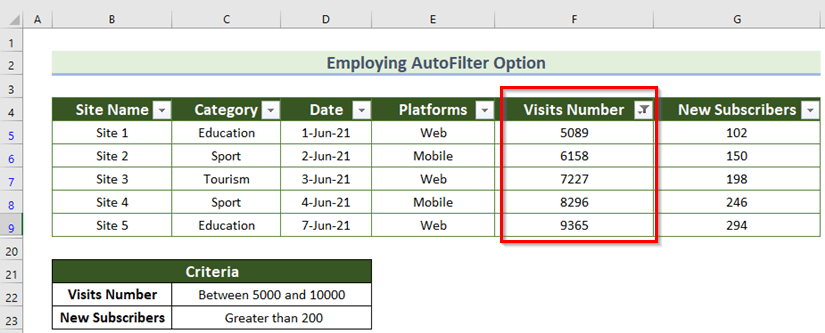
- ಅಂತೆಯೇ, ಡ್ರಾಪ್-ಡೌನ್ ಬಾಣದ ಮೇಲೆ ಕ್ಲಿಕ್ ಮಾಡಿ “ಹೊಸ ಚಂದಾದಾರರು” ಕ್ಷೇತ್ರದಲ್ಲಿ.
- ನಂತರ, ಸಂಖ್ಯೆ ಫಿಲ್ಟರ್ಗಳು ಮೆನುಗೆ ಹೋಗಿ.
- ಅದರ ನಂತರ, ಗ್ರೇಟರ್ ಆಯ್ಕೆಮಾಡಿ ಆಯ್ಕೆಗಿಂತ.
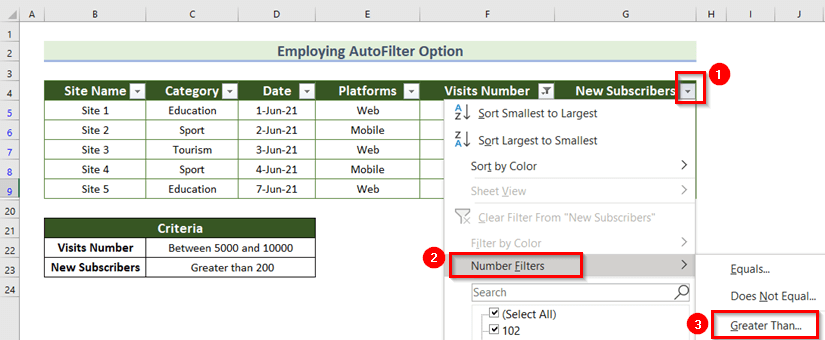
ಅಂತೆಯೇ, ಕಸ್ಟಮ್ ಆಟೋಫಿಲ್ಟರ್ ಹೆಸರಿನ ಸಂವಾದ ಪೆಟ್ಟಿಗೆಯು “ ಹೊಸ ಚಂದಾದಾರರಿಗೆ ” ತೆರೆಯುತ್ತದೆ.
- ನಂತರ, 200 ಅನ್ನು ಟೈಪ್ ಮಾಡುವ ಮೂಲಕ ಜಾಗವನ್ನು ಭರ್ತಿ ಮಾಡಿ.
- ನಂತರ, ಸರಿ ಒತ್ತಿರಿ.
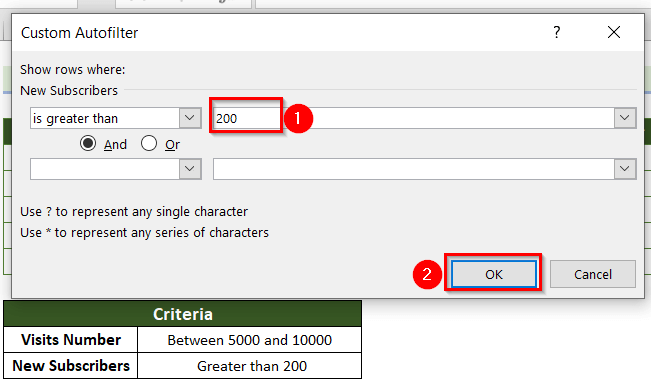
ಮತ್ತು ನಿಮ್ಮ ಪ್ರಶ್ನೆಗೆ ನೀವು ಈ ಕೆಳಗಿನ ಫಲಿತಾಂಶವನ್ನು ಪಡೆಯುತ್ತೀರಿ. ಆದ್ದರಿಂದ, ಎಕ್ಸೆಲ್ನಲ್ಲಿ ಬಹು ಫಿಲ್ಟರ್ಗಳನ್ನು ಹೇಗೆ ಅನ್ವಯಿಸಬೇಕು ಎಂಬುದು ನಿಮಗೆ ಸ್ಪಷ್ಟವಾಗಿದೆ ಎಂದು ನಾವು ಭಾವಿಸಿದ್ದೇವೆ.
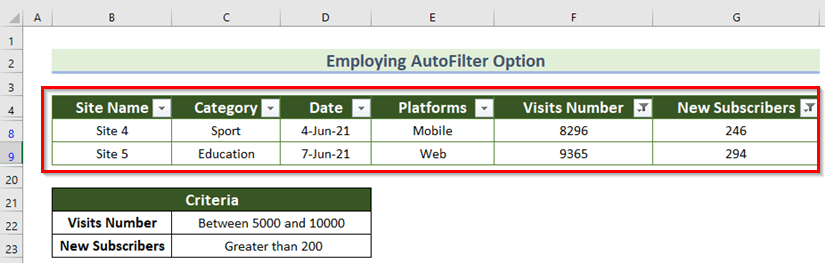
3. ಬಹು ಕಾಲಮ್ಗಳನ್ನು ಫಿಲ್ಟರ್ ಮಾಡುತ್ತದೆಏಕಕಾಲದಲ್ಲಿ ಸುಧಾರಿತ ಫಿಲ್ಟರ್ ವೈಶಿಷ್ಟ್ಯವನ್ನು ಬಳಸುವುದು
ಹಿಂದಿನ ಎರಡು ವಿಧಾನಗಳಲ್ಲಿ, ನೀವು ಪ್ರತಿ ಕ್ಷೇತ್ರಕ್ಕೂ ಪ್ರತ್ಯೇಕವಾಗಿ ಬಹು ಫಿಲ್ಟರ್ಗಳ ಅಪ್ಲಿಕೇಶನ್ ಅನ್ನು ನೋಡುತ್ತೀರಿ. ಇದಲ್ಲದೆ, ನೀವು ಮಾನದಂಡಗಳನ್ನು ಒದಗಿಸಲು ಯಾವುದೇ ಆಯ್ಕೆಯನ್ನು ಹೊಂದಿಲ್ಲ.
ವಾಸ್ತವವಾಗಿ, ಸುಧಾರಿತ ಫಿಲ್ಟರ್ ಆಯ್ಕೆಯನ್ನು ಬಳಸಿಕೊಂಡು, ನೀವು ಕ್ಷೇತ್ರಗಳಿಗೆ ಮಾನದಂಡವನ್ನು ನಿರ್ದಿಷ್ಟಪಡಿಸಬಹುದು.
ಉದಾಹರಣೆಗೆ, ನೀವು ನಿರ್ದಿಷ್ಟಪಡಿಸಬಹುದು ಮೂರು ಮಾನದಂಡಗಳು ಅಂದರೆ ಪ್ರವರ್ಗ ಸೈಟ್ಗಳ ಶಿಕ್ಷಣ , ಭೇಟಿಗಳು 10000 <2 ಕ್ಕಿಂತ ಹೆಚ್ಚಾಗಿರುತ್ತದೆ>, ಮತ್ತು ಹೊಸ ಚಂದಾದಾರರ ಸಂಖ್ಯೆಯು 400 ಕ್ಕಿಂತ ಹೆಚ್ಚಾಗಿರುತ್ತದೆ.
- ಮೊದಲು, ಅವರ ಕ್ಷೇತ್ರಗಳಿಗೆ ಸಂಬಂಧಿಸಿದಂತೆ ಮೇಲಿನ ಮಾನದಂಡಗಳನ್ನು ಬರೆಯಿರಿ. ಇಲ್ಲಿ, ನಾವು ಆ ಮಾನದಂಡಗಳನ್ನು B22:D23 ಸೆಲ್ ಶ್ರೇಣಿಯಲ್ಲಿ ಬರೆದಿದ್ದೇವೆ. ವಾಸ್ತವವಾಗಿ, ನೀವು ಮಾನದಂಡವನ್ನು ಅಡ್ಡವಾಗಿ ಬರೆಯಬೇಕು.
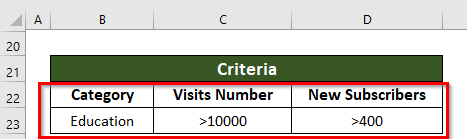
- ನಂತರ ಡೇಟಾ ಟ್ಯಾಬ್ > ವಿಂಗಡಿಸು & <1 ಕ್ಲಿಕ್ ಮಾಡುವ ಮೂಲಕ ಸುಧಾರಿತ ಫಿಲ್ಟರ್ ಆಯ್ಕೆಯನ್ನು ತೆರೆಯಿರಿ>ಫಿಲ್ಟರ್
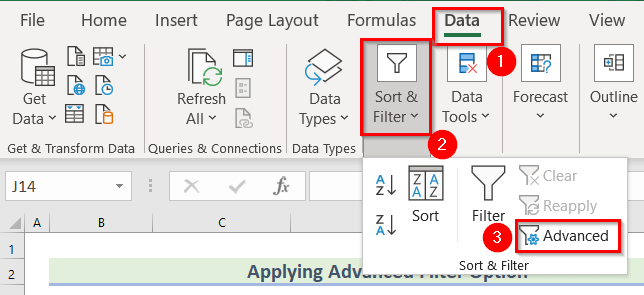
- ನಂತರ, ನಿಮ್ಮ ಸಂಪೂರ್ಣ ಡೇಟಾಸೆಟ್ನ ಶ್ರೇಣಿಯನ್ನು ನೀವು ಎಲ್ಲಿಂದ ಬಯಸುತ್ತೀರಿ ಎಂಬುದನ್ನು ನಿರ್ದಿಷ್ಟಪಡಿಸಿ ಪಟ್ಟಿ ಶ್ರೇಣಿ ಆಯ್ಕೆಯಲ್ಲಿ ಫಿಲ್ಟರ್ ಮಾಡಿ ಮತ್ತು ಮಾನದಂಡ ಶ್ರೇಣಿಯಲ್ಲಿ ಮಾನದಂಡವನ್ನು ಒದಗಿಸಿ.
- ಇದಲ್ಲದೆ, ನಿಮಗೆ ಒಂದೇ ರೀತಿಯ ಡೇಟಾ ಅಗತ್ಯವಿಲ್ಲದಿದ್ದರೆ, <ಗೆ ಹತ್ತಿರವಿರುವ ಬಾಕ್ಸ್ ಅನ್ನು ಪರಿಶೀಲಿಸಿ 1>ಅನನ್ಯ ದಾಖಲೆಗಳು ಮಾತ್ರ .
- ತರುವಾಯ, ಸರಿ ಒತ್ತಿರಿ.
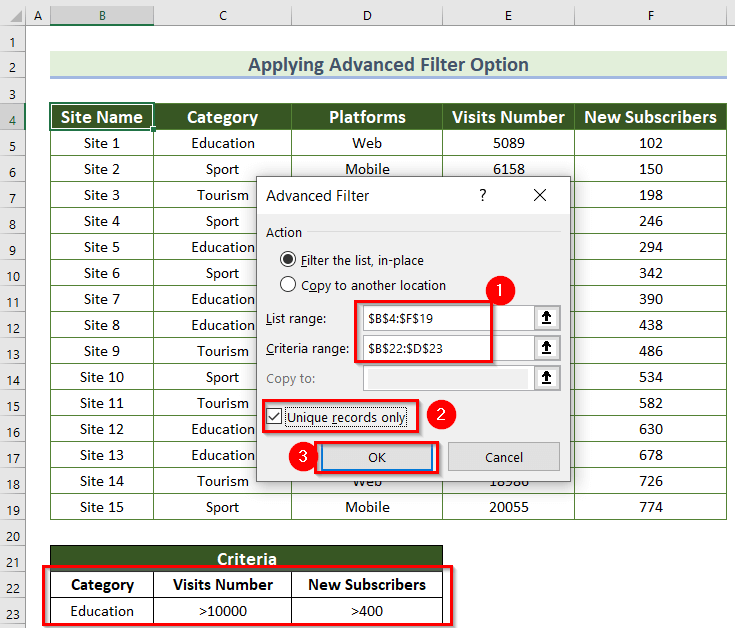
ಮತ್ತು ನೀವು ಇದನ್ನು ನೋಡುತ್ತೀರಿ ಕೆಳಗಿನ ಔಟ್ಪುಟ್.
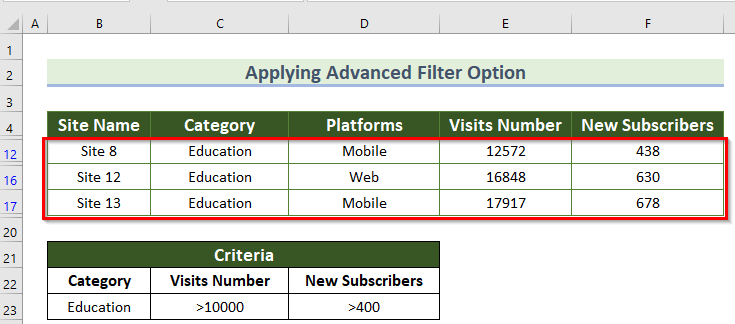
ಇದೇ ರೀತಿಯ ವಾಚನಗೋಷ್ಠಿಗಳು:
- ಎಕ್ಸೆಲ್ನಲ್ಲಿ ಬಹು ಮಾನದಂಡಗಳನ್ನು ಫಿಲ್ಟರ್ ಮಾಡಿ (4ಸೂಕ್ತ ಮಾರ್ಗಗಳು)
- ಫಾರ್ಮುಲಾವನ್ನು ಬಳಸಿಕೊಂಡು ಎಕ್ಸೆಲ್ನಲ್ಲಿ ಡೇಟಾವನ್ನು ಫಿಲ್ಟರ್ ಮಾಡಿ
- ಎಕ್ಸೆಲ್ನಲ್ಲಿ ಏಕಕಾಲದಲ್ಲಿ ಬಹು ಕಾಲಮ್ಗಳನ್ನು ಫಿಲ್ಟರ್ ಮಾಡುವುದು ಹೇಗೆ (3 ಮಾರ್ಗಗಳು)
- ಎಕ್ಸೆಲ್ ಫಿಲ್ಟರ್ನಲ್ಲಿ ಬಹು ಐಟಂಗಳನ್ನು ಹುಡುಕಿ (2 ಮಾರ್ಗಗಳು)
4. ಎಕ್ಸೆಲ್ನಲ್ಲಿ VBA ಅನ್ನು ಬಳಸಿಕೊಳ್ಳುವ ಬಹು ಫಿಲ್ಟರ್ಗಳು
ನೀವು ದೊಡ್ಡ ಡೇಟಾಸೆಟ್ ಹೊಂದಿದ್ದರೆ, ಸೂತ್ರವನ್ನು ಬಳಸಿಕೊಂಡು ಅಗತ್ಯವಿರುವ ಫಲಿತಾಂಶವನ್ನು ಪಡೆಯಲು ಇದು ಸಮಯ ತೆಗೆದುಕೊಳ್ಳುತ್ತದೆ ಮತ್ತು ಸ್ವಲ್ಪ ನೀರಸವಾಗಿದೆ.
ಬದಲಿಗೆ ನೀವು ಎಕ್ಸೆಲ್ನಲ್ಲಿ VBA ಕೋಡ್ ಅನ್ನು ಬಳಸಿಕೊಳ್ಳಬಹುದು ಅದು ಫಲಿತಾಂಶವನ್ನು ತ್ವರಿತವಾಗಿ ಮತ್ತು ನಿಖರವಾಗಿ ನಿರ್ವಹಿಸುತ್ತದೆ.
ಈಗ, ನಮ್ಮ ಡೇಟಾಸೆಟ್ಗೆ ನೀವು VBA ಕೋಡ್ ಅನ್ನು ಹೇಗೆ ಅನ್ವಯಿಸಬಹುದು ಎಂಬುದನ್ನು ನೋಡೋಣ.
ಇಲ್ಲಿ, VBA ಆಟೋಫಿಲ್ಟರ್ ಬಳಸುವ ಎರಡು ಅಪ್ಲಿಕೇಶನ್ಗಳನ್ನು ನಾವು ನೋಡುತ್ತೇವೆ. ಅಥವಾ ಆಪರೇಟರ್ ಮತ್ತು ಮತ್ತು ಆಪರೇಟರ್ ಕ್ರಮವಾಗಿ.
4.1. ಅಥವಾ ಆಪರೇಟರ್ ಅನ್ನು ಬಳಸುವ ಬಹು ಫಿಲ್ಟರ್ಗಳು (ಲಾಜಿಕ್)
ನೀವು ಭೇಟಿಗಳನ್ನು ಹೊಂದಿರುವ ಸೈಟ್ಗಳನ್ನು ಫಿಲ್ಟರ್ ಮಾಡಲು ಬಯಸಿದರೆ 10000 ಕ್ಕಿಂತ ಕಡಿಮೆ ಅಥವಾ 15000 , ಮತ್ತು ಸೈಟ್ಗಳ ವರ್ಗ ಶಿಕ್ಷಣ ಆಗಿರುತ್ತದೆ, ನಂತರ ನೀವು ಈ ಕೆಳಗಿನ ಹಂತಗಳನ್ನು ಅನುಸರಿಸಬಹುದು.
- ಮೊದಲನೆಯದಾಗಿ, ಡೆವಲಪರ್ನಿಂದ ಟ್ಯಾಬ್ > ವಿಷುಯಲ್ ಬೇಸಿಕ್ ಮೇಲೆ ಕ್ಲಿಕ್ ಮಾಡಿ.
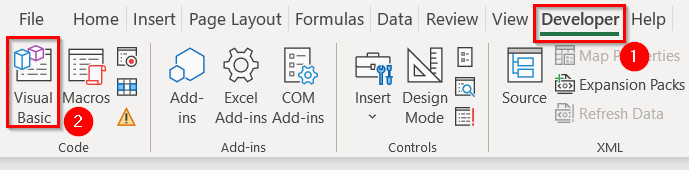
- ನಂತರ, ಇನ್ಸರ್ಟ್ ><1 ಕ್ಲಿಕ್ ಮಾಡುವ ಮೂಲಕ ಮಾಡ್ಯೂಲ್ ತೆರೆಯಿರಿ>ಮಾಡ್ಯೂಲ್ .
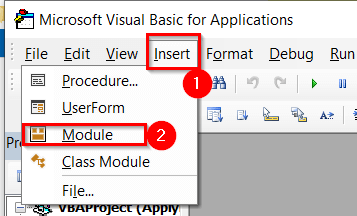
- ಅದರ ನಂತರ, ಈ ಕೆಳಗಿನ ಕೋಡ್ ಅನ್ನು ಮಾಡ್ಯೂಲ್ 1 ನಲ್ಲಿ ಬರೆಯಿರಿ.
2552
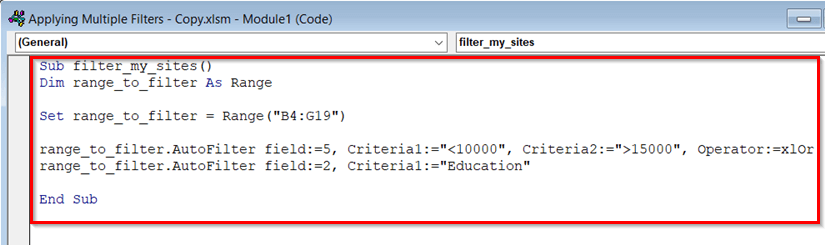
ಕೋಡ್ ಬ್ರೇಕ್ಡೌನ್
VBA ಆಟೋಫಿಲ್ಟರ್ ಅನ್ನು ಬಳಸಲು ಈ ಕೆಳಗಿನ ವಿಷಯಗಳು ಅವಶ್ಯಕ .
- ಶ್ರೇಣಿ: ಇದು ಕೋಶವನ್ನು ಸೂಚಿಸುತ್ತದೆಫಿಲ್ಟರ್ ಮಾಡಲು ಶ್ರೇಣಿ ಉದಾ. B4:G19 .
- ಫೀಲ್ಡ್: ಇದು ನಿಮ್ಮ ಡೇಟಾಸೆಟ್ನ ಎಡಭಾಗದಲ್ಲಿರುವ ಕಾಲಮ್ ಸಂಖ್ಯೆಯ ಸೂಚ್ಯಂಕವಾಗಿದೆ. ಮೊದಲ ಕ್ಷೇತ್ರದ ಮೌಲ್ಯವು 1 ಆಗಿರುತ್ತದೆ.
- ಮಾನದಂಡ 1: ಕ್ಷೇತ್ರಕ್ಕೆ ಮೊದಲ ಮಾನದಂಡ ಉದಾ. ಮಾನದಂಡ1=”<10000”
- ಮಾನದಂಡ 2: ಕ್ಷೇತ್ರಕ್ಕೆ ಎರಡನೇ ಮಾನದಂಡ ಉದಾ. ಮಾನದಂಡ2=”>15000”
- ಆಪರೇಟರ್: ಕೆಲವು ಫಿಲ್ಟರಿಂಗ್ ಅವಶ್ಯಕತೆಗಳನ್ನು ನಿರ್ದಿಷ್ಟಪಡಿಸುವ ಎಕ್ಸೆಲ್ ಆಪರೇಟರ್ ಉದಾ. ಆಪರೇಟರ್:=xlOr , ಆಪರೇಟರ್:=xlAnd , ಇತ್ಯಾದಿ.
- ಈ ಸಮಯದಲ್ಲಿ, ಡೆವಲಪರ್ ಟ್ಯಾಬ್ನಿಂದ > ಮ್ಯಾಕ್ರೋಸ್ ಗೆ ಹೋಗಿ> ಮತ್ತು ರನ್ ಒತ್ತಿರಿ.
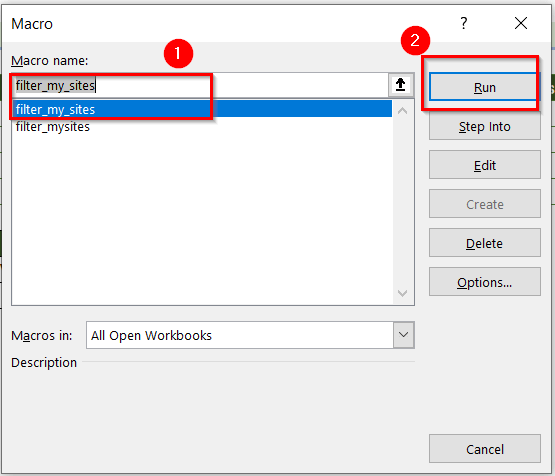
ನೀವು ಮೇಲಿನ ಕೋಡ್ ಅನ್ನು ರನ್ ಮಾಡಿದರೆ, ನೀವು ಈ ಕೆಳಗಿನ ಔಟ್ಪುಟ್ ಅನ್ನು ಪಡೆಯುತ್ತೀರಿ.
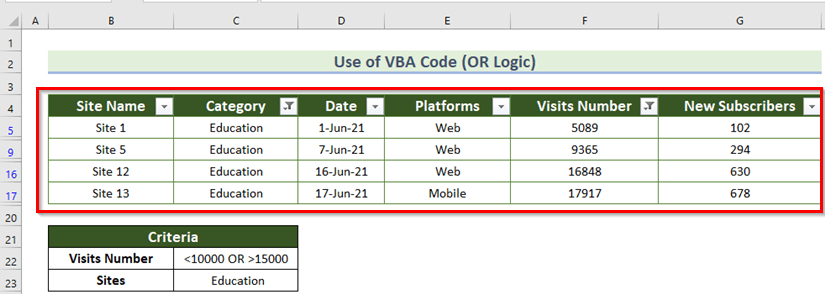
4.2. ಬಹು ಫಿಲ್ಟರ್ಗಳನ್ನು ಬಳಸಿಕೊಂಡು ಮತ್ತು ಆಪರೇಟರ್ (ಲಾಜಿಕ್)
ಹೆಚ್ಚು ಮುಖ್ಯವಾಗಿ, ನೀವು ಶೈಕ್ಷಣಿಕ ಸೈಟ್ಗಳನ್ನು ಪಡೆಯಲು ಬಯಸಿದರೆ ಹಲವಾರು ಭೇಟಿಗಳನ್ನು 5000 ಮತ್ತು 15000 ನಡುವೆ , ನೀವು ಈ ಕೆಳಗಿನ ಕೋಡ್ ಅನ್ನು ಬಳಸಬಹುದು.
4348
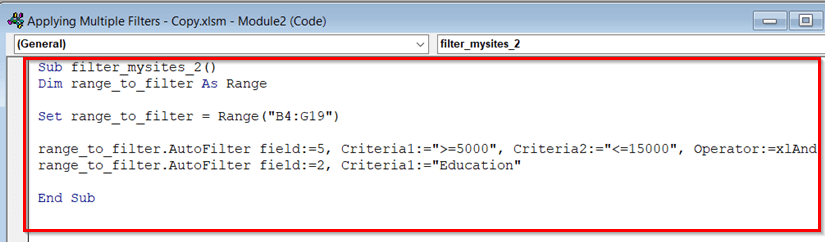
- ಕೋಡ್ ಅನ್ನು ರನ್ ಮಾಡಿದ ನಂತರ, ನೀವು ಈ ಕೆಳಗಿನ ಔಟ್ಪುಟ್ ಅನ್ನು ಪಡೆಯುತ್ತೀರಿ.
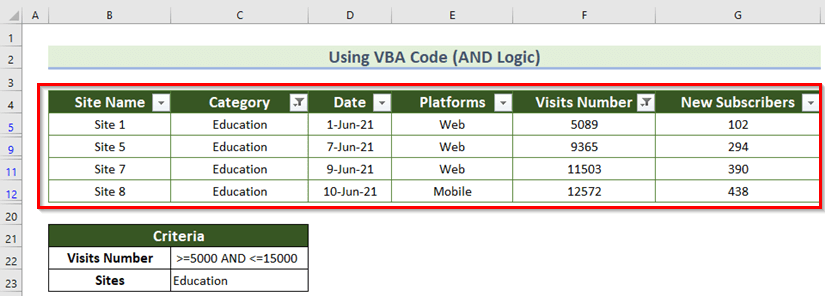
ಆದ್ದರಿಂದ, VBA ಅನ್ನು ಬಳಸಿಕೊಂಡು ಎಕ್ಸೆಲ್ನಲ್ಲಿ ಬಹು ಫಿಲ್ಟರ್ಗಳನ್ನು ಹೇಗೆ ಅನ್ವಯಿಸಬೇಕು ಎಂಬುದು ನಿಮಗೆ ಸ್ಪಷ್ಟವಾಗಿದೆ ಎಂದು ನಾವು ಭಾವಿಸಿದ್ದೇವೆ.
5. ಬಳಸಿ ಬಹು ಫಿಲ್ಟರ್ಗಳನ್ನು ಅನ್ವಯಿಸಲು FILTER ಕಾರ್ಯದ
ಮೊದಲ 3 ಚರ್ಚಿಸಿದ ವಿಧಾನಗಳು ಗಂಭೀರ ನ್ಯೂನತೆಗಳನ್ನು ಹೊಂದಿದ್ದರೂ ಸಾಕಷ್ಟು ಕ್ರಿಯಾತ್ಮಕವಾಗಿವೆ. ನೀವು ಫಿಲ್ಟರ್ ಮಾಡಿದ ಡೇಟಾವನ್ನು ನವೀಕರಿಸಲಾಗುವುದಿಲ್ಲಸ್ವಯಂಚಾಲಿತವಾಗಿ. ಇದಕ್ಕಾಗಿ, ನೀವು ಹೊಸ ಡೇಟಾವನ್ನು ಫಿಲ್ಟರ್ ಮಾಡುವ ವಿಧಾನಗಳನ್ನು ಮತ್ತೊಮ್ಮೆ ಮಾಡಬೇಕಾಗುತ್ತದೆ.
ಅದಕ್ಕಾಗಿಯೇ ಮೈಕ್ರೋಸಾಫ್ಟ್ ನವೀಕರಿಸಿದ ಫಿಲ್ಟರ್ ಕಾರ್ಯವನ್ನು ತರುತ್ತದೆ ಅದು ಫಿಲ್ಟರ್ ಮಾಡಿದ ಡೇಟಾವನ್ನು ಸ್ವಯಂಚಾಲಿತವಾಗಿ ನವೀಕರಿಸುತ್ತದೆ. ಇದಲ್ಲದೆ, ನೀವು ಈ ಕಾರ್ಯವನ್ನು Excel 365 ಆವೃತ್ತಿಯಲ್ಲಿ ಮಾತ್ರ ಪಡೆಯುತ್ತೀರಿ.
ಫಂಕ್ಷನ್ನ ಸಿಂಟ್ಯಾಕ್ಸ್
FILTER (ಅರೇ, ಸೇರಿವೆ, [if_empty])ಆರ್ಗ್ಯುಮೆಂಟ್ಗಳೆಂದರೆ-
- array: ಶ್ರೇಣಿ ಅಥವಾ ಫಿಲ್ಟರ್ ಮಾಡಲು ಶ್ರೇಣಿ.
- ಸೇರಿಸು : ಬೂಲಿಯನ್ ಅರೇ, ಮಾನದಂಡವಾಗಿ ಒದಗಿಸಲಾಗಿದೆ.
- if_empty: ಯಾವುದೇ ಫಲಿತಾಂಶಗಳನ್ನು ಹಿಂತಿರುಗಿಸದಿದ್ದಾಗ ಹಿಂತಿರುಗಿಸಬೇಕಾದ ಮೌಲ್ಯ. ಇದು ಐಚ್ಛಿಕ ಕ್ಷೇತ್ರವಾಗಿದೆ.
ಇದಲ್ಲದೆ, ನೀವು ದಿನಾಂಕದ ಆಧಾರದ ಮೇಲೆ ಡೇಟಾಸೆಟ್ ಅನ್ನು ಫಿಲ್ಟರ್ ಮಾಡಬಹುದು. ಜೂನ್ ತಿಂಗಳಿಗೆ ಮಾತ್ರ ನೀವು ಸಂಪೂರ್ಣ ಡೇಟಾಸೆಟ್ ಅನ್ನು ಫಿಲ್ಟರ್ ಮಾಡಲು ಬಯಸುತ್ತೀರಿ ಎಂದು ಭಾವಿಸೋಣ. ಅಂದರೆ ನೀವು ಜೂನ್ ಗಾಗಿ ಸೈಟ್ಗಳ ಹೆಸರು, ಭೇಟಿಗಳ ಸಂಖ್ಯೆ ಇತ್ಯಾದಿಗಳನ್ನು ಪಡೆಯಲು ಬಯಸುತ್ತೀರಿ.
- ಅದರಲ್ಲಿ ಸಂದರ್ಭದಲ್ಲಿ, H5 ಕೋಶದಲ್ಲಿ ಸೂತ್ರವನ್ನು ಬರೆಯಿರಿ. ಇಲ್ಲಿ, ಫಿಲ್ಟರ್ ಮಾಡಿದ ಡೇಟಾಕ್ಕಾಗಿ ನೀವು ಸಾಕಷ್ಟು ಜಾಗವನ್ನು ಇಟ್ಟುಕೊಳ್ಳಬೇಕು ಇಲ್ಲದಿದ್ದರೆ ಅದು ಕೆಲವು ದೋಷವನ್ನು ತೋರಿಸುತ್ತದೆ.
=FILTER(B5:F19,MONTH(D5:D19) > 5,"No data") 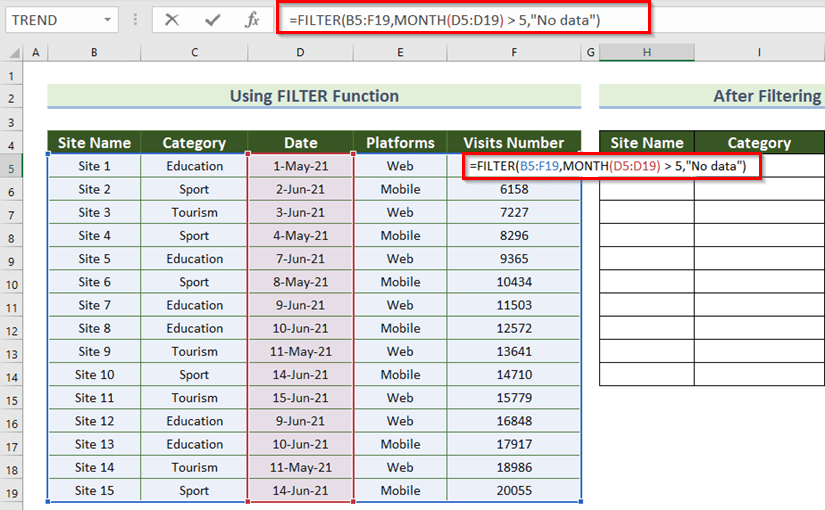 3>
3>
ಇಲ್ಲಿ, B5:F19 ನಮ್ಮ ಡೇಟಾಸೆಟ್ ಆಗಿದೆ, D5:D19 ಎಂಬುದು ದಿನಾಂಕ, ಸಿಂಟ್ಯಾಕ್ಸ್ MONTH(D5:D19) > 5 ಜೂನ್ ದಿನಾಂಕವನ್ನು ಹಿಂತಿರುಗಿಸುತ್ತದೆ.
- ನಂತರ, ENTER ಒತ್ತಿರಿ.
ಮತ್ತು, ನೀವು ಮಾಡುತ್ತೇವೆ ಕೆಳಗಿನ ಔಟ್ಪುಟ್ ಪಡೆಯಿರಿ.
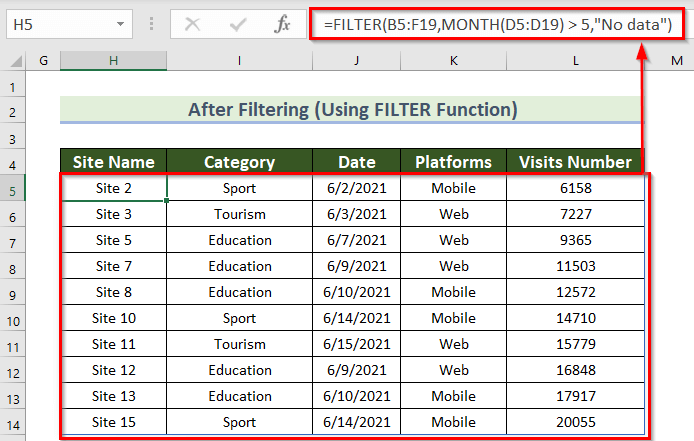
6. ಬಹು ಫಿಲ್ಟರ್ಗಳನ್ನು ಅನ್ವಯಿಸಲು ಎಕ್ಸೆಲ್ ಟೇಬಲ್ನ ಬಳಕೆ
ನೀವು ಅನ್ವಯಿಸಲು ಎಕ್ಸೆಲ್ ಟೇಬಲ್ ಅನ್ನು ಬಳಸಬಹುದು ಬಹು ಫಿಲ್ಟರ್ಗಳು. ಹಂತಗಳನ್ನು ನೀಡಲಾಗಿದೆಕೆಳಗೆ.
ಹಂತಗಳು:
- ಮೊದಲನೆಯದಾಗಿ, ಡೇಟಾ ಶ್ರೇಣಿಯನ್ನು ಆಯ್ಕೆಮಾಡಿ.
- ಎರಡನೆಯದಾಗಿ, ಸೇರಿಸು ಟ್ಯಾಬ್ನಿಂದ >> ಟೇಬಲ್ ವೈಶಿಷ್ಟ್ಯವನ್ನು ಆರಿಸಿ.
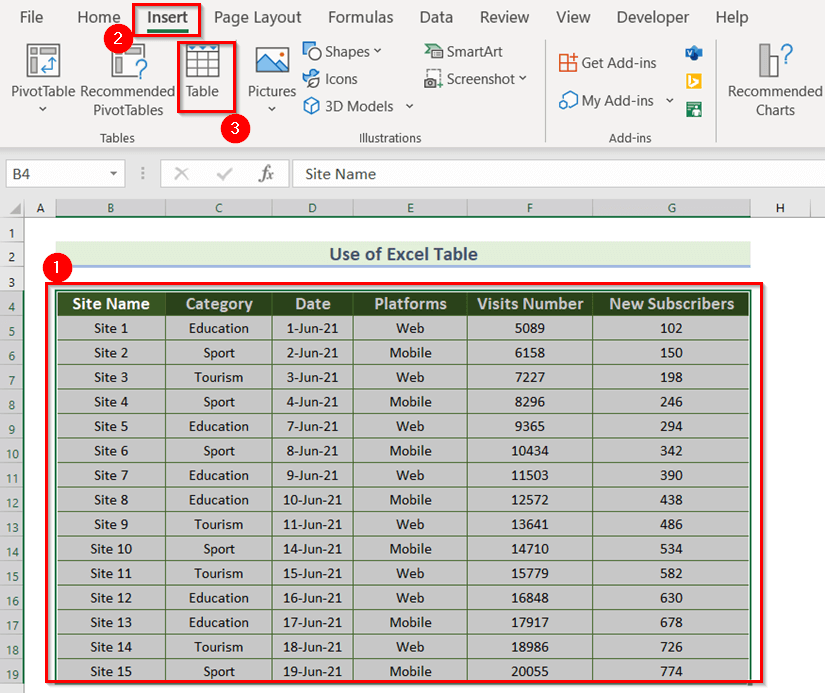
ಈ ಸಮಯದಲ್ಲಿ, ಟೇಬಲ್ ರಚಿಸಿ ಹೆಸರಿನ ಡೈಲಾಗ್ ಬಾಕ್ಸ್ ಕಾಣಿಸಿಕೊಳ್ಳುತ್ತದೆ.<3
- ಈಗ, ನಿಮ್ಮ ಟೇಬಲ್ಗೆ ಡೇಟಾ ಎಲ್ಲಿದೆ? ಬಾಕ್ಸ್ನಲ್ಲಿ ನೀವು ಡೇಟಾ ಶ್ರೇಣಿಯನ್ನು ಆಯ್ಕೆ ಮಾಡಿದ್ದೀರಿ ಎಂದು ಖಚಿತಪಡಿಸಿಕೊಳ್ಳಿ. ಇಲ್ಲಿ, ನೀವು ಮೊದಲು ಡೇಟಾ ಶ್ರೇಣಿಯನ್ನು ಆರಿಸಿದರೆ ಈ ಬಾಕ್ಸ್ ಸ್ವಯಂ ತುಂಬುತ್ತದೆ.
- ನಂತರ, ನನ್ನ ಟೇಬಲ್ ಹೆಡರ್ಗಳನ್ನು ಹೊಂದಿದೆ ಆಯ್ಕೆಯನ್ನು ಪರಿಶೀಲಿಸಿ. 12>ಅಂತಿಮವಾಗಿ, ಸರಿ ಒತ್ತಿರಿ.
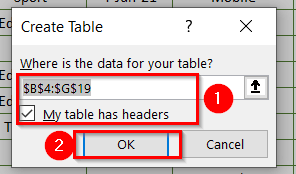
ಅದರ ನಂತರ, ನೀವು ಡ್ರಾಪ್-ಡೌನ್ ಬಾಣದ ಅನ್ನು ನೋಡುತ್ತೀರಿ ಪ್ರತಿ ಕ್ಷೇತ್ರ.
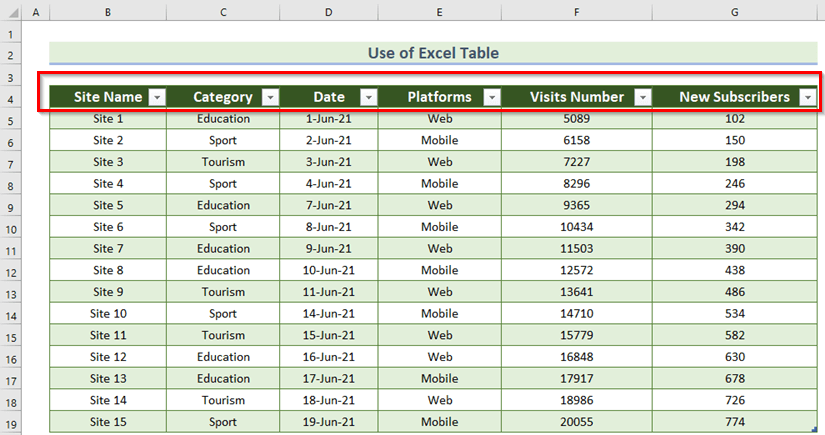
- ನಂತರ, ವಿಧಾನ-1 ಹಂತಗಳನ್ನು ಅನುಸರಿಸಿ ಮತ್ತು ನೀವು ಔಟ್ಪುಟ್ ಅನ್ನು ಪಡೆಯುತ್ತೀರಿ.
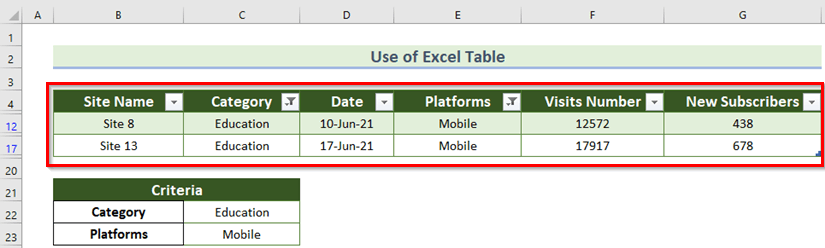
ಎಕ್ಸೆಲ್ ನಲ್ಲಿ ಬಹು ಅಲ್ಪವಿರಾಮದಿಂದ ಬೇರ್ಪಡಿಸಿದ ಮೌಲ್ಯಗಳನ್ನು ಹೇಗೆ ಫಿಲ್ಟರ್ ಮಾಡುವುದು
ಈ ವಿಭಾಗಕ್ಕೆ, ನಾವು ಬೇರೆ ಡೇಟಾ ಟೇಬಲ್ ಅನ್ನು ಬಳಸುತ್ತೇವೆ. ಇದು ಸೈಟ್ ಹೆಸರು, ವರ್ಗ, ಭೇಟಿಗಳ ಸಂಖ್ಯೆ, ಮತ್ತು ಪ್ಲಾಟ್ಫಾರ್ಮ್ಗಳನ್ನು ಒಳಗೊಂಡಿದೆ.
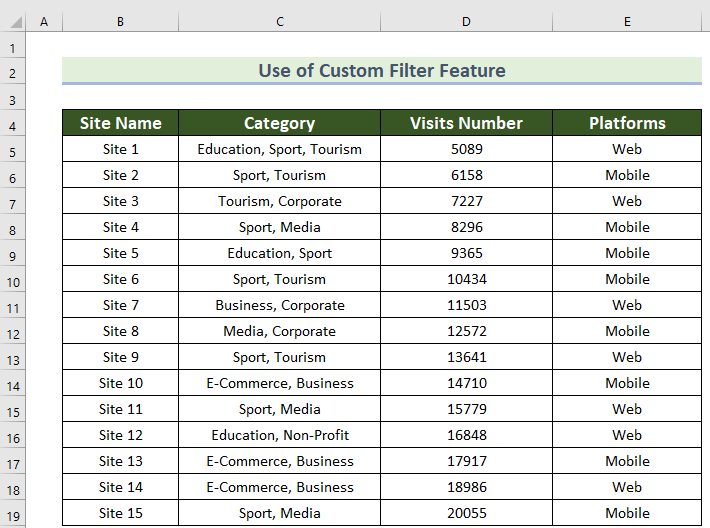
ಈಗ, ನೀವು <ಪಡೆಯಲು ಬಯಸಿದರೆ 1> ಶೈಕ್ಷಣಿಕ ಸೈಟ್ಗಳಿಗೆ ಭೇಟಿಗಳ ಸಂಖ್ಯೆ ಮತ್ತು ಮೊಬೈಲ್ ಪ್ಲಾಟ್ಫಾರ್ಮ್ , ನೀವು ಹಂತಗಳನ್ನು ಅನುಸರಿಸಬಹುದು.
- ಈಗ, ಡೇಟಾಸೆಟ್ ಆಯ್ಕೆಮಾಡಿ ಮತ್ತು CTRL+SHIFT+L ಒತ್ತಿರಿ.
ಆದ್ದರಿಂದ, ನೀವು ಪ್ರತಿ ಕ್ಷೇತ್ರಕ್ಕೂ ಡ್ರಾಪ್-ಡೌನ್ ಬಾಣ ಅನ್ನು ನೋಡುತ್ತೀರಿ.
- 12>ನಂತರ, “ವರ್ಗ” ಕ್ಷೇತ್ರದ ಡ್ರಾಪ್-ಡೌನ್ ಬಾಣದ ಮೇಲೆ ಕ್ಲಿಕ್ ಮಾಡಿ.
- ಅದರ ನಂತರ, ಪಠ್ಯ ಫಿಲ್ಟರ್ಗಳು ಗೆ ಹೋಗಿ ಮೆನು.
- ನಂತರ, ಒಳಗೊಂಡಿದೆ.. ಅನ್ನು ಆಯ್ಕೆಮಾಡಿಆಯ್ಕೆ.
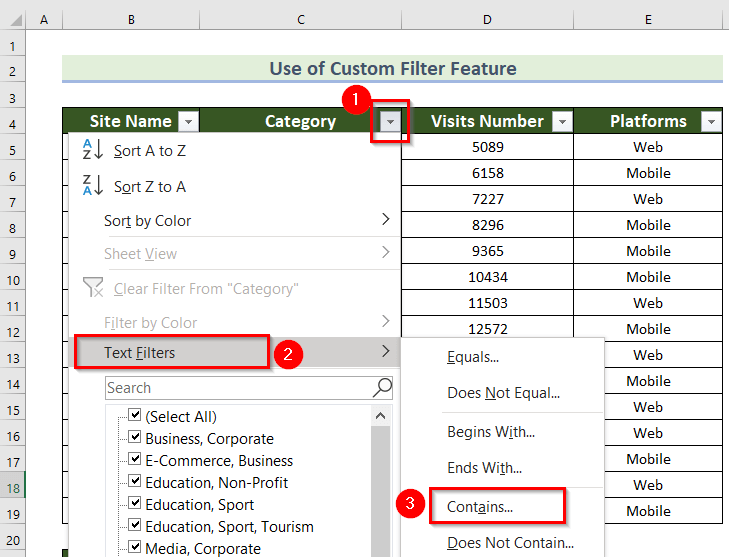
ಈ ಸಮಯದಲ್ಲಿ, ಕಸ್ಟಮ್ ಆಟೋಫಿಲ್ಟರ್ ಹೆಸರಿನ ಹೊಸ ಡೈಲಾಗ್ ಬಾಕ್ಸ್ ಕಾಣಿಸಿಕೊಳ್ಳುತ್ತದೆ.
- ನಲ್ಲಿ ಮೊದಲು, ಮೊದಲ ಜಾಗದಲ್ಲಿ ಶಿಕ್ಷಣ ಎಂದು ಬರೆಯಿರಿ.
- ನಂತರ, ಸರಿ ಒತ್ತಿರಿ.
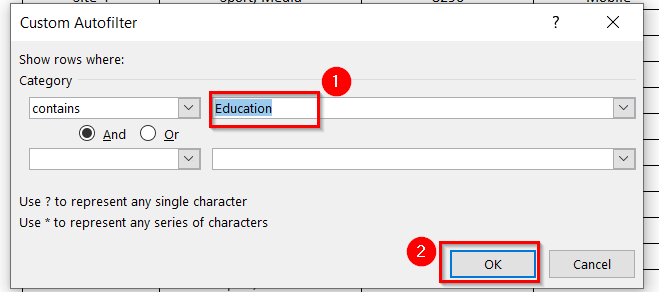
ಆದ್ದರಿಂದ, ವರ್ಗ ಅನ್ನು ಫಿಲ್ಟರ್ ಮಾಡಲಾಗಿದೆ ಎಂದು ನೀವು ನೋಡುತ್ತೀರಿ.
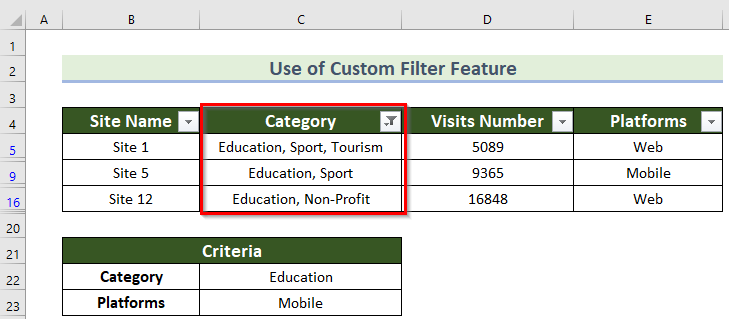
ಅದರ ನಂತರ, ಪ್ಲಾಟ್ಫಾರ್ಮ್ಗಳನ್ನು ಫಿಲ್ಟರ್ ಮಾಡಲು ವಿಧಾನ-1 ಹಂತಗಳನ್ನು ಅನುಸರಿಸಿ ಮತ್ತು ನೀವು ಅಂತಿಮ ಔಟ್ಪುಟ್ ಅನ್ನು ಪಡೆಯುತ್ತೀರಿ.
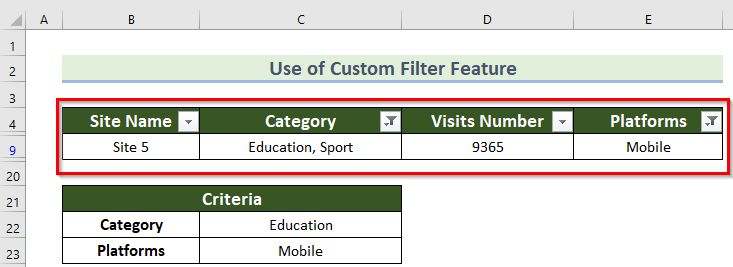
ಅಭ್ಯಾಸ ವಿಭಾಗ
ಈಗ, ವಿವರಿಸಿದ ವಿಧಾನವನ್ನು ನೀವೇ ಅಭ್ಯಾಸ ಮಾಡಬಹುದು.
<54
ತೀರ್ಮಾನ
ನೀವು Excel ನಲ್ಲಿ ಬಹು ಫಿಲ್ಟರ್ಗಳನ್ನು ಅನ್ವಯಿಸಬಹುದು. ನೀವು ಯಾವುದೇ ಸಲಹೆಗಳನ್ನು ಅಥವಾ ಗೊಂದಲಗಳನ್ನು ಹೊಂದಿದ್ದರೆ, ದಯವಿಟ್ಟು ಕೆಳಗಿನ ಕಾಮೆಂಟ್ಗಳ ವಿಭಾಗದಲ್ಲಿ ನಮಗೆ ತಿಳಿಸಿ.
ನಮ್ಮೊಂದಿಗೆ ಇರುವುದಕ್ಕೆ ಧನ್ಯವಾದಗಳು.

